照片暗角
加“暗角”的4种方法,你真的懂加暗角吗?
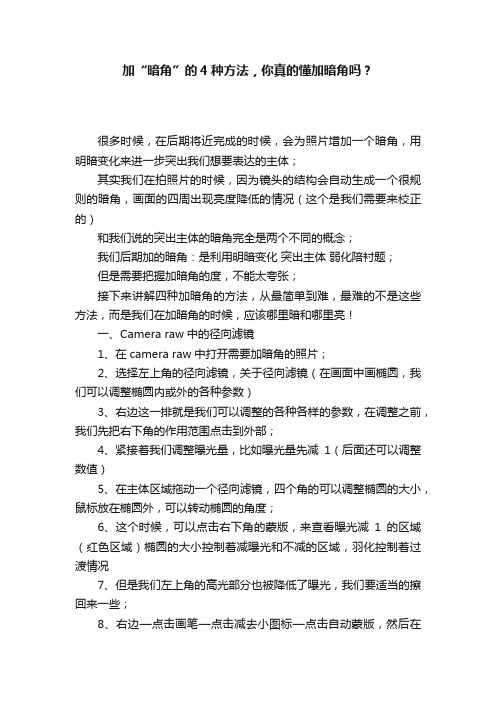
加“暗角”的4种方法,你真的懂加暗角吗?很多时候,在后期将近完成的时候,会为照片增加一个暗角,用明暗变化来进一步突出我们想要表达的主体;其实我们在拍照片的时候,因为镜头的结构会自动生成一个很规则的暗角,画面的四周出现亮度降低的情况(这个是我们需要来校正的)和我们说的突出主体的暗角完全是两个不同的概念;我们后期加的暗角:是利用明暗变化突出主体弱化陪衬题;但是需要把握加暗角的度,不能太夸张;接下来讲解四种加暗角的方法,从最简单到难,最难的不是这些方法,而是我们在加暗角的时候,应该哪里暗和哪里亮!一、Camera raw中的径向滤镜1、在camera raw中打开需要加暗角的照片;2、选择左上角的径向滤镜,关于径向滤镜(在画面中画椭圆,我们可以调整椭圆内或外的各种参数)3、右边这一排就是我们可以调整的各种各样的参数,在调整之前,我们先把右下角的作用范围点击到外部;4、紧接着我们调整曝光量,比如曝光量先减1(后面还可以调整数值)5、在主体区域拖动一个径向滤镜,四个角的可以调整椭圆的大小,鼠标放在椭圆外,可以转动椭圆的角度;6、这个时候,可以点击右下角的蒙版,来查看曝光减1的区域(红色区域)椭圆的大小控制着减曝光和不减的区域,羽化控制着过渡情况7、但是我们左上角的高光部分也被降低了曝光,我们要适当的擦回来一些;8、右边—点击画笔—点击减去小图标—点击自动蒙版,然后在不需要减曝光的区域擦出来,完成后点击ok,暗角就建立完成,突出了草地,弱化了后面的山体;二、Nik滤镜“变暗/变亮中心点”加暗角1、PS中打开Nik Collection的Color Efex Pro 42、在左边找到“变暗/变亮中心点”3、点击放置中心点,然后在画面中主体的位置点击一下4、通过控制,中心亮度,边缘亮度,中心点的大小,来控制暗角的明暗和暗角的作用区域5、左上角的高光部分,我们可以点击控制点减去,减曝光就不操作到这个区域;6、加暗角之前;7、加暗角之后;三、中灰度图层搭配画面,加暗角1、PS中打开2、按住键盘上alt键左键点击新建图层3、命名为暗角,模式改为柔光,填充柔光中性色☑️4、点击画笔,前景色设置为黑色,软画笔—不透明度、流量30%,在画面中需要压暗的地方涂抹,通过不透明度明暗,通过画笔大小控制区域,更加精确;四、曲线等各种各样的提亮压暗工具搭配蒙版,加暗角1、同样在PS中打开2、选择一个调整图层,整张画面压暗,曲线、色阶很多工具都可以,记得把图层融合方式改为明度3、点击画笔,前景色设置为黑色,软画笔—不透明度、流量30%,在蒙版上画出不需要压暗的区域(因为是搭配蒙版使用,所以放到了最后,后续会专门讲解蒙版)后面两种是非常精确的!这四种方法都可以建立一个很不错的暗角,但是加一个合适的暗角比较难,关键还是在于“暗角建立在哪里”的思路!。
如何调整照片的暗度
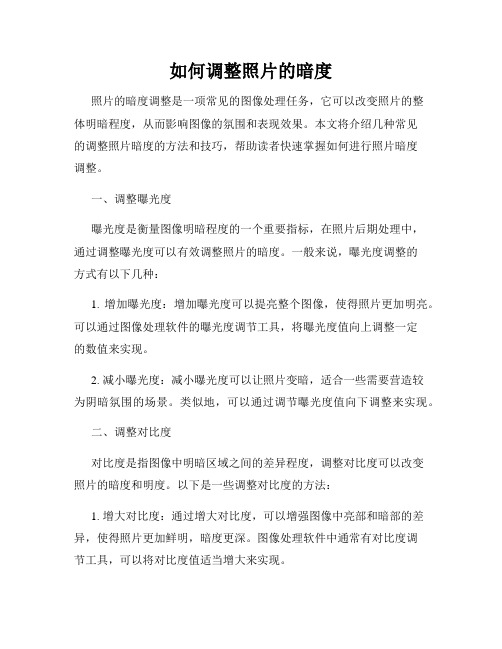
如何调整照片的暗度照片的暗度调整是一项常见的图像处理任务,它可以改变照片的整体明暗程度,从而影响图像的氛围和表现效果。
本文将介绍几种常见的调整照片暗度的方法和技巧,帮助读者快速掌握如何进行照片暗度调整。
一、调整曝光度曝光度是衡量图像明暗程度的一个重要指标,在照片后期处理中,通过调整曝光度可以有效调整照片的暗度。
一般来说,曝光度调整的方式有以下几种:1. 增加曝光度:增加曝光度可以提亮整个图像,使得照片更加明亮。
可以通过图像处理软件的曝光度调节工具,将曝光度值向上调整一定的数值来实现。
2. 减小曝光度:减小曝光度可以让照片变暗,适合一些需要营造较为阴暗氛围的场景。
类似地,可以通过调节曝光度值向下调整来实现。
二、调整对比度对比度是指图像中明暗区域之间的差异程度,调整对比度可以改变照片的暗度和明度。
以下是一些调整对比度的方法:1. 增大对比度:通过增大对比度,可以增强图像中亮部和暗部的差异,使得照片更加鲜明,暗度更深。
图像处理软件中通常有对比度调节工具,可以将对比度值适当增大来实现。
2. 减小对比度:减小对比度会使照片的明暗区域差异减小,整体色调变得柔和。
这种调整适合创造柔和、低调的效果。
同样地,可以通过调节对比度值向下调整来实现。
三、利用曲线调整暗度曲线调整是一种更加精细的暗度调整方法,它可以灵活地调整图像中的亮度和暗度。
一般来说,曲线调整工具提供了一条由左下到右上的曲线,通过调整曲线上的点,可以改变图像不同亮度区域的暗度。
具体操作如下:1. 选择曲线调整工具:在图像处理软件中,打开曲线调整工具,可以看到一条直线。
2. 调整曲线上的点:在曲线上点击并拖动可以调整该部分亮度区域的暗度。
一般来说,向上拖动可以增加亮度,向下拖动可以减小亮度。
3. 调整多个点:可以调整多个点,细致地控制图像的暗度变化。
在调整过程中,可以通过对比图像的实时预览来判断效果。
四、利用遮罩调整局部暗度如果只是想调整照片中的某些部分的暗度,可以利用遮罩工具进行局部调整。
镜头中的炫光、鬼影、暗角
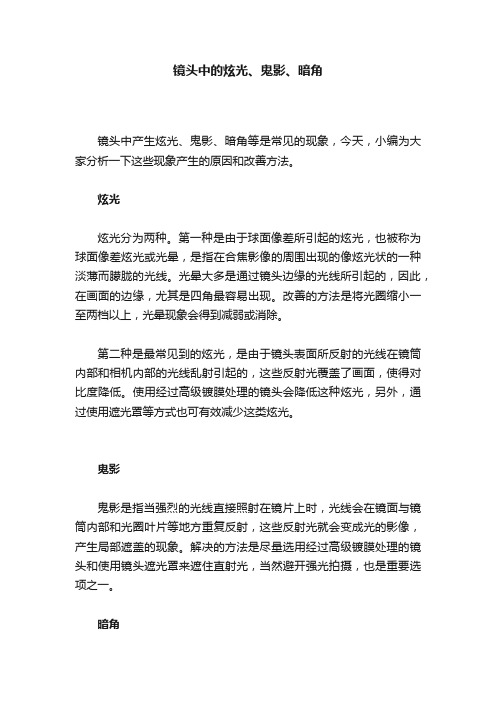
镜头中的炫光、鬼影、暗角镜头中产生炫光、鬼影、暗角等是常见的现象,今天,小编为大家分析一下这些现象产生的原因和改善方法。
炫光炫光分为两种。
第一种是由于球面像差所引起的炫光,也被称为球面像差炫光或光晕,是指在合焦影像的周围出现的像炫光状的一种淡薄而朦胧的光线。
光晕大多是通过镜头边缘的光线所引起的,因此,在画面的边缘,尤其是四角最容易出现。
改善的方法是将光圈缩小一至两档以上,光晕现象会得到减弱或消除。
第二种是最常见到的炫光,是由于镜头表面所反射的光线在镜筒内部和相机内部的光线乱射引起的,这些反射光覆盖了画面,使得对比度降低。
使用经过高级镀膜处理的镜头会降低这种炫光,另外,通过使用遮光罩等方式也可有效减少这类炫光。
鬼影鬼影是指当强烈的光线直接照射在镜片上时,光线会在镜面与镜筒内部和光圈叶片等地方重复反射,这些反射光就会变成光的影像,产生局部遮盖的现象。
解决的方法是尽量选用经过高级镀膜处理的镜头和使用镜头遮光罩来遮住直射光,当然避开强光拍摄,也是重要选项之一。
暗角当拍摄亮度均匀的平面时,若能拍出亮度相同且均匀的平面是最理想的镜头。
但是,由于受到镜头口径蚀和余弦定律的影响,跟画面中心的亮度比起来,越是往画面边缘延伸,光亮就会降低,这就是边缘失光,俗称暗角。
越是广角的镜头,其入射角角度就会变得更大,比较容易产生暗角现象,对于大多数镜头而言,缩小两档光圈以上,暗角可得到明显改善。
不过一些摄影人反而喜欢这种暗角效果。
口径蚀镜片配置在前后,而中间夹着光圈叶片的时候,从倾斜方向射入的光线就会因为镜头前框后框的影响,使一部分光线被遮住,造成光量减少,这种现象被称作口径蚀或边缘暗角。
若将镜头光圈值设定为全开,从正面观察镜头,就会看见光圈直径是一个正圆形。
当稍微从倾斜方向观看时,光圈直径看起来就像是变成了小小的树叶一般。
将光圈缩小二至三挡就能够消除因口径蚀而出现的暗角。
焦外二线性一般来讲,好的虚化是按照对焦点的远近过渡均匀连续的,在焦外成像中没有明显的边缘残留。
调整照片暗角

调整照片暗角照片暗角调整是一种常见的图像处理技术,通过增加亮度或进行颜色校正来改善照片中存在的暗角问题。
在本文中,我们将介绍几种常见的调整暗角的方法,并提供一些实际操作示例,帮助您轻松处理照片中的暗角问题。
一、暗角问题的原因在了解如何调整照片暗角之前,我们先来明确一下暗角问题的原因。
暗角是指照片四周边缘相比于中心位置亮度更低、颜色更暗的现象。
暗角问题通常由以下几个因素引起:1. 镜头光学性能:一些镜头在使用较大光圈时容易产生暗角现象,这是因为镜头周边光线的聚焦效果不如中心位置好,导致亮度降低。
2. 镜头防护圈:一些镜头附带的防护圈可能会阻挡部分光线进入镜头,从而导致暗角问题。
3. 摄影环境:拍摄环境中的光线分布不均匀也可能引起暗角问题,特别是在使用闪光灯或外部光源较少的情况下。
二、调整方法一:使用软件工具调整暗角现在,让我们来介绍第一种调整照片暗角的方法——使用专业的图像处理软件工具。
下面以Photoshop为例,详细说明具体的操作步骤:1. 打开照片:在Photoshop中打开需要调整暗角的照片。
2. 创建图层:在图层面板上,点击“新建图层”按钮,创建一个新的图层。
3. 调整曲线:在“图像”菜单中选择“调整”>“曲线”,进入曲线调整界面。
通过拖动曲线,调整照片的亮度和对比度,使暗角亮度逐渐接近中心位置。
4. 渐变工具:选择渐变工具,设置为从中心到边缘的线性渐变。
在新建的图层上,从边缘向中心位置拖动渐变工具,逐渐增加照片周边的亮度。
5. 调整透明度:通过调整新建图层的透明度,使调整效果更加自然。
根据具体情况,您可以适当减小图层的透明度,以达到更好的视觉效果。
6. 保存照片:完成调整后,保存您的照片,并可以选择导出为其他格式,如JPEG或PNG。
通过以上步骤,您可以轻松地使用图像处理软件工具来调整照片的暗角问题,并获得更加理想的效果。
三、调整方法二:使用手机应用调整暗角除了使用专业的图像处理软件工具外,您还可以通过手机应用进行暗角调整。
PS照片后期综合处理:给照片制作景深透视暗角效果教程
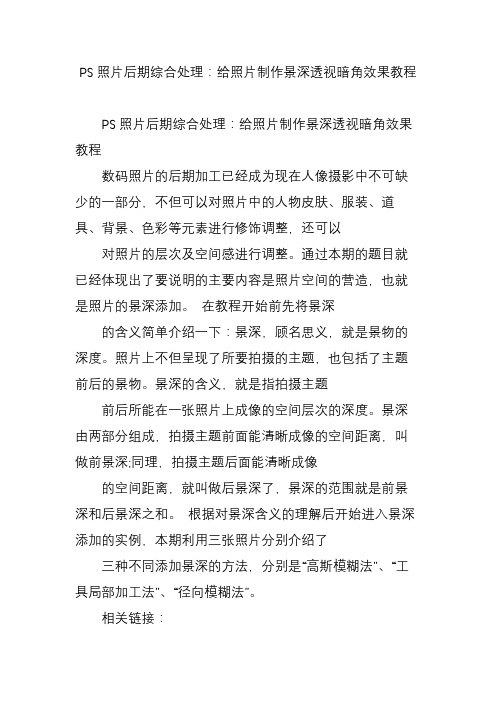
PS照片后期综合处理:给照片制作景深透视暗角效果教程PS照片后期综合处理:给照片制作景深透视暗角效果教程数码照片的后期加工已经成为现在人像摄影中不可缺少的一部分,不但可以对照片中的人物皮肤、服装、道具、背景、色彩等元素进行修饰调整,还可以对照片的层次及空间感进行调整。
通过本期的题目就已经体现出了要说明的主要内容是照片空间的营造,也就是照片的景深添加。
在教程开始前先将景深的含义简单介绍一下:景深,顾名思义,就是景物的深度。
照片上不但呈现了所要拍摄的主题,也包括了主题前后的景物。
景深的含义,就是指拍摄主题前后所能在一张照片上成像的空间层次的深度。
景深由两部分组成,拍摄主题前面能清晰成像的空间距离,叫做前景深;同理,拍摄主题后面能清晰成像的空间距离,就叫做后景深了,景深的范围就是前景深和后景深之和。
根据对景深含义的理解后开始进入景深添加的实例,本期利用三张照片分别介绍了三种不同添加景深的方法,分别是“高斯模糊法”、“工具局部加工法”、“径向模糊法”。
相关链接:PhotoShop调出人物外景清新亮丽效果数码后期制作教程一、高斯模糊法:所谓“高斯模糊法”其实就是利用滤镜中的高斯模糊命令将照片中的背景元素进行模糊处理,来达到增加背景与人物之间空间距离的目的,再通过一些相应的辅助操作与调色命令最终使照片看上去更加完美。
效果图:1、打开照片01,可以看到照片的空间感不是很强烈,火车背景与人物间的距离有点太近。
2、调整前先把照片的亮度对比度适当调整,添加曲线调整层,选择RGB通道调整曲线底点及中点,如图02所示。
3、选择背景图层,将照片中所有图像进行清晰化处理,执行滤镜/锐化/USM锐化命令,参数设置如图03所示。
4、清晰处理后对照片颜色进行调整,调价可选颜色调整层,分别调整红、黄、白、黑四色,调节细节参数如图04、05、06、07所示。
5、颜色调整后将照片进行盖印图层处理,盖印后生成图层1,如图08所示。
6、选中盖印后生成的图层1,利用钢笔工具将人物勾选并按CTRL+ENTER键将路径转换成选区,如图09、10所示。
照片修秘籍如何修复照片中的暗影部分

照片修秘籍如何修复照片中的暗影部分照片修秘籍:如何修复照片中的暗影部分照片是我们珍藏美好回忆的方式之一,然而有时候我们拍摄的照片中会出现暗影部分,这会影响照片的视觉效果。
若想改善照片质量,修复照片中的暗影部分是非常重要的。
本文将介绍一些修复照片中暗影的秘籍,帮助你轻松提升照片的质量。
1. 调整曝光度曝光度是照片亮度的主要参数,过度暗影常常和曝光度设置不当有关。
你可以使用照片编辑软件,如Adobe Photoshop,在曝光调整工具中增加曝光度来弥补照片中的暗影。
适当地增加曝光度可以照亮整张照片并降低暗影的强度。
2. 使用修复工具许多照片编辑软件都提供了修复工具,它可以帮助我们去除照片中的暗影。
例如,Photoshop的克隆修复工具和修补工具可以帮助我们复制照片中的亮部并覆盖在暗影部分上,从而让整张照片看起来更加均衡。
3. 透过调整亮度和对比度来改善暗影有时候,通过简单地调整亮度和对比度就可以改善照片中的暗影。
选择一个合适的照片编辑软件,调整亮度和对比度参数,可以使照片中的暗影变得更明亮,提升整张照片的质量。
4. 使用渐变工具渐变工具也是修复照片暗影的好助手。
你可以选择一个合适的渐变色,将其应用在暗影部分,使暗影逐渐明亮起来。
这个方法可以使暗影的过渡更加自然,增强照片的整体美感。
5. 利用修饰层在Photoshop中,我们可以使用修饰层来修复照片中的暗影。
通过增加一个亮度/对比度修饰层,将亮度调高,可以有效地减少暗影的影响。
此外,还可以用色阶修饰层来调整暗部和高光,优化整张照片的光线分布。
6. 利用HDR技术HDR(High Dynamic Range)技术可以通过合并多张不同曝光度的照片,生成一张具有更高动态范围的照片。
这项技术可以有效地消除照片中的暗影,并使整张照片细节更丰富。
你可以使用专门用于HDR合成的软件进行操作。
总结起来,修复照片中的暗影部分并不复杂,只需使用适当的照片编辑软件和技巧。
畸变、暗角、色差、鬼影都是什么意思,如何产生的?
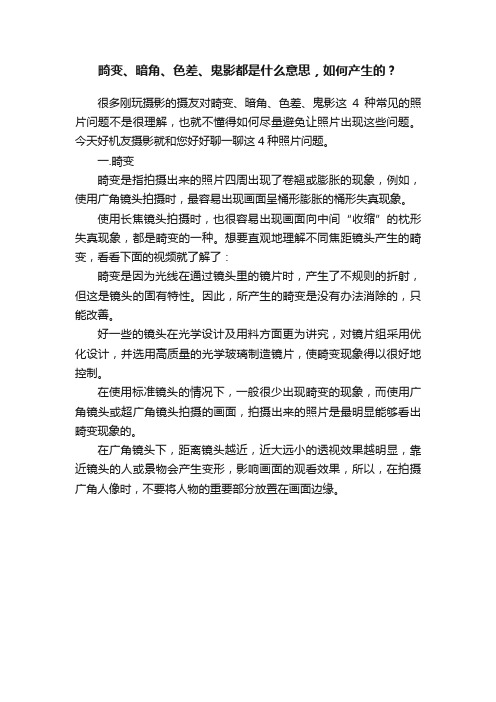
畸变、暗角、色差、鬼影都是什么意思,如何产生的?很多刚玩摄影的摄友对畸变、暗角、色差、鬼影这4种常见的照片问题不是很理解,也就不懂得如何尽量避免让照片出现这些问题。
今天好机友摄影就和您好好聊一聊这4种照片问题。
一.畸变畸变是指拍摄出来的照片四周出现了卷翘或膨胀的现象,例如,使用广角镜头拍摄时,最容易出现画面呈桶形膨胀的桶形失真现象。
使用长焦镜头拍摄时,也很容易出现画面向中间“收缩”的枕形失真现象,都是畸变的一种。
想要直观地理解不同焦距镜头产生的畸变,看看下面的视频就了解了:畸变是因为光线在通过镜头里的镜片时,产生了不规则的折射,但这是镜头的固有特性。
因此,所产生的畸变是没有办法消除的,只能改善。
好一些的镜头在光学设计及用料方面更为讲究,对镜片组采用优化设计,并选用高质量的光学玻璃制造镜片,使畸变现象得以很好地控制。
在使用标准镜头的情况下,一般很少出现畸变的现象,而使用广角镜头或超广角镜头拍摄的画面,拍摄出来的照片是最明显能够看出畸变现象的。
在广角镜头下,距离镜头越近,近大远小的透视效果越明显,靠近镜头的人或景物会产生变形,影响画面的观看效果,所以,在拍摄广角人像时,不要将人物的重要部分放置在画面边缘。
摄影师充分利用了广角镜头的畸变特性,得到了视觉夸张的人像照片,而拍摄这样的照片时,需要注意人物脸部的位置,不能让其在画面边沿而产生变形。
二.暗角摄影爱好者在日常拍摄中,有时会发现拍摄出来的照片,四周有变暗的现象,这俗称“暗角”,又称“失光”。
1、产生暗角的原因产生暗角的主要原因有以下三种:➤一是相机镜头边角的成像光线与镜头光轴有一个较大的夹角,这是造成边角失光的主要原因。
沿着视场边缘的光线的前进方向看光圈,由于光线与光圈所在的平面有夹角,看到的光圈是椭圆的,所以,通光面积减小。
镜头光心到COMS 片的边缘距离较大,同样的光圈直径到达COMS 的光线夹角较小,亮度必然减小。
同样道理,同样的光线偏角,对于边角光线位移就较大,等价于照在较大的面积上。
摄影中常见的暗角问题及解决方法
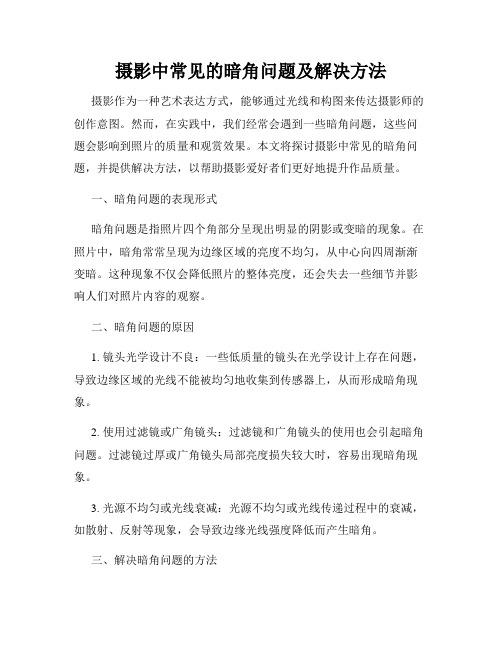
摄影中常见的暗角问题及解决方法摄影作为一种艺术表达方式,能够通过光线和构图来传达摄影师的创作意图。
然而,在实践中,我们经常会遇到一些暗角问题,这些问题会影响到照片的质量和观赏效果。
本文将探讨摄影中常见的暗角问题,并提供解决方法,以帮助摄影爱好者们更好地提升作品质量。
一、暗角问题的表现形式暗角问题是指照片四个角部分呈现出明显的阴影或变暗的现象。
在照片中,暗角常常呈现为边缘区域的亮度不均匀,从中心向四周渐渐变暗。
这种现象不仅会降低照片的整体亮度,还会失去一些细节并影响人们对照片内容的观察。
二、暗角问题的原因1. 镜头光学设计不良:一些低质量的镜头在光学设计上存在问题,导致边缘区域的光线不能被均匀地收集到传感器上,从而形成暗角现象。
2. 使用过滤镜或广角镜头:过滤镜和广角镜头的使用也会引起暗角问题。
过滤镜过厚或广角镜头局部亮度损失较大时,容易出现暗角现象。
3. 光源不均匀或光线衰减:光源不均匀或光线传递过程中的衰减,如散射、反射等现象,会导致边缘光线强度降低而产生暗角。
三、解决暗角问题的方法1. 更换高质量的镜头:高质量的镜头通常采用先进的光学设计,能更好地收集光线并提供更均匀的亮度分布。
因此,将低质量的镜头升级到高质量的镜头是消除暗角问题的重要一步。
2. 注意使用过滤器:过滤器是摄影中常用的辅助工具,但过滤器厚度和材质会影响到光线的透过率。
为了避免暗角问题,建议选择透光性好的薄型过滤器,并尽量避免在低光条件下使用过多的滤镜。
3. 选择适当的光源:合理选择光源可以帮助我们避免暗角问题。
避免在光线不均匀的环境中拍摄,尽量在均匀照明的场景下进行摄影。
此外,合理使用闪光灯或补光灯等辅助光源,也能帮助我们解决暗角问题。
4. 使用适当的镜头光圈:镜头光圈的选择也会影响照片暗角问题的出现。
在一些镜头中,停下光圈会减少边缘亮度损失,从而避免或减弱暗角现象。
因此,在摄影中,我们可以尝试使用较小的光圈来解决暗角问题。
5. 后期处理:在拍摄完成后,通过后期处理软件可以进一步调整照片的亮度和对比度,从而减轻或消除暗角问题。
为照片添加暗角

为照片添加暗角作者:暂无来源:《摄影之友·影像视觉》 2014年第12期软件准备:Lightroom 5学习目标:如何为照片添加暗角操作耗时:5分钟压暗画面的边缘和四角,赋予独特氛围感,制造出复古的效果,我们教你使用Lightroom操作,在剪裁之后,依然可以保持刚才设置的暗角效果。
添加暗角在“修改照片”模块,点击打开“效果”面板,位于顶端的即是“裁剪后暗角”工具。
将“样式”保持默认的“高光优先”。
将“数量”设为-35,这将压暗画面四角以及边缘的一部分。
将“中点”设为59,让晕影效果更靠近画面边缘。
调整暗角默认状态下,“圆度”为0,这将创建一个椭圆形的晕影。
如果你将“圆度”滑块向左移动,会使得晕影形状更接近长方形。
将其向右移动至+35,创建一个更圆的晕影,使得画面的竖边被压得更暗一些。
“羽化”值保持为50。
裁剪照片击直方图下方工具栏中的“裁剪叠加”按钮。
裁剪框将覆盖整个画面。
在“长宽比”下拉菜单中选择一个新的画幅,比如1:1。
这会将裁剪框变成一个正方形。
在裁剪框内拖动画面,让所有的树枝都进入裁剪框内。
裁剪后暗角调整完成之后,点击“完成”应用裁剪,即获得了一张正方形的风景照片。
在这个版本里,空白的画面边缘被切掉了,树木占据了画面的主导地位。
我们之前添加的暗角效果重新出现在了裁剪之后的画面边缘。
小词典暗角效果暗角是在画面四周比中间更暗的现象,有时候是因为镜头的成像圈比较小,或者是因为遮光罩的限制,才会出现这种情况,很多设计不成熟的老镜头都有这种缺陷。
现在很多人利用这种缺陷,制造复古的效果。
在制造暗角的同时,还可以为照片加入颗粒、纹理,增强复古效果。
【零基础学后期】一分钟修大片系列之令人又爱又恨的暗角
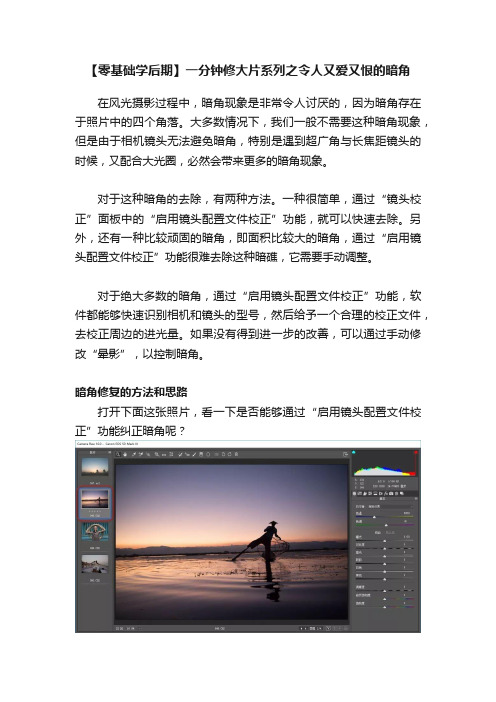
【零基础学后期】一分钟修大片系列之令人又爱又恨的暗角在风光摄影过程中,暗角现象是非常令人讨厌的,因为暗角存在于照片中的四个角落。
大多数情况下,我们一般不需要这种暗角现象,但是由于相机镜头无法避免暗角,特别是遇到超广角与长焦距镜头的时候,又配合大光圈,必然会带来更多的暗角现象。
对于这种暗角的去除,有两种方法。
一种很简单,通过“镜头校正”面板中的“启用镜头配置文件校正”功能,就可以快速去除。
另外,还有一种比较顽固的暗角,即面积比较大的暗角,通过“启用镜头配置文件校正”功能很难去除这种暗礁,它需要手动调整。
对于绝大多数的暗角,通过“启用镜头配置文件校正”功能,软件都能够快速识别相机和镜头的型号,然后给予一个合理的校正文件,去校正周边的进光量。
如果没有得到进一步的改善,可以通过手动修改“晕影”,以控制暗角。
暗角修复的方法和思路打开下面这张照片,看一下是否能够通过“启用镜头配置文件校正”功能纠正暗角呢?打开示例照片可以看到,勾选“启用镜头配置文件校正”复选框后,暗角也得到了进一步的去除。
选择“启用镜头配置文件校正”复选框修复暗角此时你会发现有些暗角的消除效果并不算太理想,这时可以配合使用画笔调整。
在工具栏中选择“画笔工具”,扩大直径,针对暗角边缘进行亮度的提升,在提升之前,应重置局部矫正所有设置,然后适当提亮周边暗角,这样暗角现象就会得到很明显的改善。
利用画笔完善暗角修复效果要消除暗角,按照上述方法进行处理即可,但另外一些情况下,我们并不需要消除暗角,反而需要暗角来渲染画面,强调视觉中心。
人为制作暗角的目的和方法打开下面这张图片。
我们对整个画面进行调整。
对照片进行影调层次和细节调整然后为了使主体更加突出,经常对于人文摄影或人像摄影或特别非主流的创意风格,需要使用暗角来渲染画面的气氛。
通过暗角来强调画面的兴趣中心。
通常制作暗角的方法有两种,一种是使用“镜头校正”面板中的“启用镜头配置文件校正”功能,手动控制画面的暗角现象,通过控制“数量”和“中点”来压暗四周,也可以通过“效果”面板中的“裁剪后晕影”进一步控制暗角。
快速修复照片中的暗角问题

快速修复照片中的暗角问题照片是我们记录生活中美好瞬间的重要方式之一。
然而,有时候我们在拍摄照片时,会出现照片中的暗角问题。
这些暗角不仅会减弱照片的整体效果,还会影响照片的视觉平衡。
因此,在后期处理中,我们需要快速修复照片中的暗角问题,以改善照片质量。
本文将介绍三种常用的修复方法,帮助你轻松应对照片中的暗角问题。
一、调整曲线曲线调整是修复照片中暗角问题的常见方法之一。
打开照片后,在图层面板中创建新图层,然后选择"曲线"工具。
通过拖动曲线图中的点,你可以调整光照的亮度和对比度。
为了修复暗角问题,你可以在曲线的中间和边缘添加点,然后将它们向上移动,使图像的边缘变得更明亮。
根据照片的具体情况,你可以适当调整曲线的形状和斜率,使得暗角修复更加自然。
二、使用渐变滤镜另一种修复暗角问题的方法是使用渐变滤镜。
在软件中打开照片后,选择渐变工具,并将其设置为渐变滤镜。
选择白色作为渐变滤镜的颜色,然后从照片的中心向外扩展,直到达到合适的亮度平衡。
这样,你就可以快速修复照片中的暗角问题,使得整个画面更加均衡。
三、使用修复工具修复工具是一种非常直观的修复暗角问题的方式。
在软件中打开照片后,选择修复工具,并在工具选项中选择"恢复"或"克隆"工具。
然后,选择一个与暗角颜色和纹理相似的区域,用修复工具覆盖掉暗角部分。
通过不断地调整修复工具的大小和硬度,你可以逐渐修复整个暗角区域。
这种方法不仅可以修复暗角,还可以处理其他瑕疵,如划痕或污渍。
除了以上这些方法,还有许多其他的修复暗角问题的技巧和工具。
选择适合你自己的方法,并熟练掌握它。
在修复过程中,记得保留照片的原始感觉,不要过度修改,以免影响照片的真实性。
通过快速修复照片中的暗角问题,你可以提高照片的整体质量,让每一张照片都更加出色。
快速修复照片中的暗部细节

快速修复照片中的暗部细节照片中的暗部细节对于许多摄影师和设计师来说是一个常见的问题。
当我们拍摄照片时,有时会出现光线不足或其他原因导致照片的暗部缺乏细节和明亮度。
然而,使用PhotoShop软件,我们可以快速修复照片中的暗部细节,使其呈现出更加生动和真实的效果。
下面将介绍一些简单但有效的技巧和方法。
1. 层叠调整,在“图像”菜单下找到“调整”选项,选择“曲线”。
在曲线控制面板中,点击图像中最暗的区域。
然后点击并拖动图像的亮度区域,以增加亮度。
这样可以使暗部变得更亮,同时保留照片的细节。
2. HDR效果,若照片中的暗部细节严重缺失,可以尝试使用HDR(High Dynamic Range)效果。
在“图像”菜单下找到“调整”选项,选择“HDR油画效果”。
调整曝光、阴影和高光等设置,使照片中的暗部细节得到恢复并突出显示。
3. 使用阴影/高光工具,点击“图像”菜单下的“调整”选项,选择“阴影/高光”。
在弹出的阴影/高光调整面板中,拖动阴影调节器增加阴影区域的亮度,使暗部细节更加清晰可见。
您还可以使用高光调节器来增加照片中的高光细节。
4. 曝光调整,通过“图像”菜单下的“调整”选项,选择“曝光”。
在曝光调整面板中,拖动曝光滑块以增加照片中的亮度。
请注意,过度增加曝光可能会导致照片中的其他细节丢失,因此要适度调整。
5. 调整图像的色调和饱和度,通过“图像”菜单下的“调整”选项,选择“色相/饱和度”。
在色相/饱和度调整面板中,调整亮度和饱和度滑块,使照片中的暗部细节更加鲜明和丰富。
6. 使用图层调整工具,通过创建一个新的曲线或阴影/高光调整图层,可以在不直接修改原始照片的情况下增加照片中的暗部细节。
在图层面板中,选择“新建调整图层”,然后选择想要的图层类型来调整曲线或阴影/高光。
7. 通过使用画笔工具和遮罩,您可以更具体地调整照片中的暗部细节。
选择画笔工具,调整其大小和不透明度,然后用适当的亮度和饱和度来绘制在暗部区域,使其细节更加清晰可见。
如何修复照片中的暗部细节

如何修复照片中的暗部细节修复照片中的暗部细节是一个非常常见的图像处理问题,特别是当照片的曝光不正确或者拍摄条件不理想时。
在本文章中,我将介绍一些修复照片中暗部细节的方法。
1.使用曝光修正工具许多图像处理软件都提供了曝光修正工具,通过调整曝光参数可以有效地改善照片中的暗部细节。
你可以尝试增加曝光值,使得暗部更明亮,从而还原遗失的细节。
需要注意的是,增加曝光值可能会导致图片中的高光区域过曝,因此需要平衡好整张照片的亮度。
2.调整对比度和明暗平衡通过调整对比度和明暗平衡可以增强暗部细节。
对比度可以提高图像中不同亮度区域之间的差异,使得暗部更加明亮,细节更加清晰。
明暗平衡可以调整图像的亮度曲线,进一步增强暗部细节。
这些功能可以在大多数图像处理软件的调整面板中找到。
3.使用局部调整工具局部调整工具可以针对图像的特定区域进行修复,帮助提升暗部细节。
例如,可以使用局部曲线工具,通过增加曲线中的点来调整特定亮度区域的对比度,使得暗部更加明亮。
还可以使用局部曝光工具,只对暗部区域进行曝光修正,提升细节。
4.使用阴影/高光工具阴影/高光工具可以针对图像中的阴影和高光部分进行调整,帮助修复暗部细节。
在大多数图像处理软件中,你可以通过增加阴影亮度或者减少高光亮度来恢复暗部细节。
这种方法通常比较简单,但也有可能造成整体图像的过度处理,因此需要谨慎调整。
5.使用HDR技术HDR(高动态范围)技术可以在一张照片中捕捉到更广泛的亮度范围,从而提高暗部细节的呈现。
通过拍摄多张曝光不同的照片,然后将它们合并成一张HDR照片,可以使得暗部细节更加丰富。
许多图像处理软件都提供了HDR功能,方便进行处理。
6.使用降噪工具在修复暗部细节时,降噪工具也是非常重要的。
由于暗部通常包含较多的噪点,使用降噪工具可以减少噪点的影响,使得暗部细节更加清晰。
需要注意选择适当的降噪参数,以免造成过度处理。
总结起来,修复照片中的暗部细节需要使用一系列图像处理技术,例如曝光修正、对比度调整、局部调整、阴影/高光调整、HDR和降噪。
照片修秘籍如何修复照片中的暗部细节
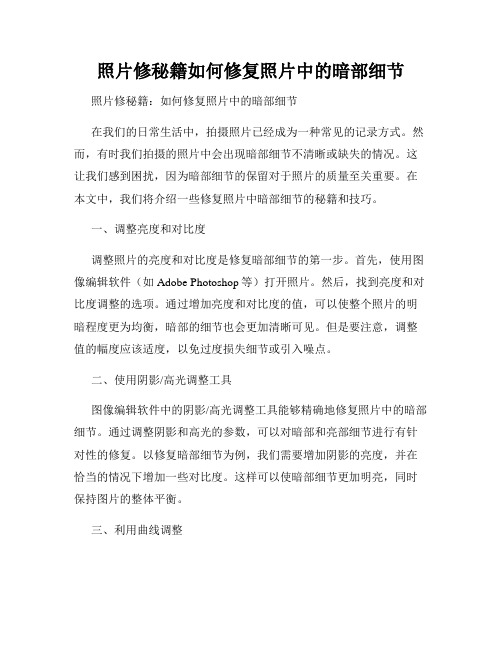
照片修秘籍如何修复照片中的暗部细节照片修秘籍:如何修复照片中的暗部细节在我们的日常生活中,拍摄照片已经成为一种常见的记录方式。
然而,有时我们拍摄的照片中会出现暗部细节不清晰或缺失的情况。
这让我们感到困扰,因为暗部细节的保留对于照片的质量至关重要。
在本文中,我们将介绍一些修复照片中暗部细节的秘籍和技巧。
一、调整亮度和对比度调整照片的亮度和对比度是修复暗部细节的第一步。
首先,使用图像编辑软件(如Adobe Photoshop等)打开照片。
然后,找到亮度和对比度调整的选项。
通过增加亮度和对比度的值,可以使整个照片的明暗程度更为均衡,暗部的细节也会更加清晰可见。
但是要注意,调整值的幅度应该适度,以免过度损失细节或引入噪点。
二、使用阴影/高光调整工具图像编辑软件中的阴影/高光调整工具能够精确地修复照片中的暗部细节。
通过调整阴影和高光的参数,可以对暗部和亮部细节进行有针对性的修复。
以修复暗部细节为例,我们需要增加阴影的亮度,并在恰当的情况下增加一些对比度。
这样可以使暗部细节更加明亮,同时保持图片的整体平衡。
三、利用曲线调整曲线调整是一种更为精细的修复暗部细节的方法。
在图像编辑软件中,我们可以找到曲线调整选项。
通过调整曲线的形状,我们可以对不同亮度区域的细节进行精确的修复。
例如,在曲线的暗部区域上提高曲线,可以增强暗部的细节,使其更清晰可见。
而在亮部区域下降曲线,则可以保持亮部的细节不被过度曝光。
四、使用局部调整工具局部调整工具是一种有助于修复照片中具体区域暗部细节的技巧。
通过绘制蒙版,并对指定区域进行亮度、对比度或其他参数的调整,我们可以有针对性地修复暗部细节。
局部调整工具包括画笔工具、橡皮擦工具等,可以根据实际需要进行选择和使用。
这种方法可以使修复的效果更加精确,同时也可以避免对整个照片的影响。
五、利用HDR合成技术HDR(高动态范围)合成技术是一种非常有效的修复暗部细节的方法。
通过拍摄多张曝光不同的照片,并将它们合成一张图像,我们可以获得更高质量的暗部细节。
镜头暗角的产生原理是啥

镜头暗角的产生原理是啥
镜头暗角产生的原理主要涉及光线的散射和衍射(即光线的弯曲和弯折)。
当光线穿过镜头时,会经过镜片的不同曲率和边缘部分,从而导致光线的弯曲和弯折。
这会使得光线在镜头的边缘部分相对中央部分更容易偏离理想的聚焦路径。
由于光线的弯曲和弯折,光线越靠近镜头的边缘,聚焦效果会变得模糊。
这导致了在图像的边缘部分出现了亮度下降的现象,即所谓的暗角。
暗角的产生还可与镜头的设计和制造质量有关。
一些低质量的镜头可能会存在更明显的暗角问题,因为它们无法很好地控制光线的弯曲和弯折程度。
较高质量的镜头经过更精确的设计和制造,可以减少暗角的发生。
为了最小化暗角问题,一些镜头设计中还包括附加的透镜或遮光罩等附件,以帮助均匀分布光线在图像传感器上,减少光线偏离理想的聚焦路径的影响。
此外,后期图像处理软件也可以用来修复和校正暗角问题。
暗角产生的原理

暗角产生的原理宝子们,今天咱们来唠唠暗角这个超有趣的东西。
你有没有发现啊,有时候照片或者在实际的光影场景里,会有暗角出现呢?这可真是个小调皮的存在。
暗角啊,简单来说,就是画面的四个角或者边缘比中间要暗一些。
这背后的原理其实和光的传播有很大关系哦。
咱们想象一下,光就像一群调皮的小精灵,在空间里跑来跑去。
当光线从一个点光源发出来的时候,它是向四面八方散射的。
比如说咱们的相机镜头,就像是一个小窗户,光线要通过这个小窗户才能进入到相机里成像。
镜头这个小窗户可不像咱们想象的那么完美。
镜头是由好多镜片组成的,这些镜片就像一群小伙伴站在一起。
在光线穿过这些镜片的时候,就会发生一些小状况。
靠近画面中心的光线呢,就像是走在宽敞大道上的小车子,一路畅通无阻,能够直直地到达成像的地方。
但是边缘的光线就比较可怜啦,它们就像在小胡同里穿行的小动物,会碰到各种阻碍。
这些阻碍可能是镜片的边缘啦,或者是镜头内部结构的一些小部件。
边缘的光线在穿过这些阻碍的时候,就会有一部分被挡住或者散射到别的地方去了。
这样一来,到达成像传感器边缘的光线就比中间的光线少啦,于是暗角就这么产生了。
就好像是一群小伙伴去参加派对,中间的小伙伴都顺利到了,而在边缘的小伙伴因为路上遇到各种小麻烦,到的就少一些,派对现场就出现了中间热闹(亮),边缘冷清(暗)的情况。
还有一种情况也会导致暗角呢。
咱们知道,镜头有一个视角的概念。
就像我们看东西的时候,眼睛能看到的范围是有限的一样,镜头能捕捉到的范围也是有限的。
当我们使用一些广角镜头的时候,镜头要把很大范围的东西都收进画面里。
这个时候,镜头边缘的光线需要覆盖更大的面积,就像把一块小毯子拉大去盖住一个大床一样,结果就是边缘的光线变得比较稀薄,暗角也就更明显了。
而且哦,光圈大小也和暗角有关系。
光圈就像是一个控制光线进出的大门。
当光圈开得很大的时候,就像是大门敞开,光线大量涌入。
这个时候,中间的光线太多啦,把暗角的情况可能就掩盖了一部分。
肖像摄影知识:如何处理肖像摄影中的暗部与色彩平衡问题

肖像摄影知识:如何处理肖像摄影中的暗部与色彩平衡问题肖像摄影是一门艺术与科学相结合的学科,用相机来捕捉人物的面部表情、身体语言以及情感表达,是一种寻找人性的方式。
在肖像摄影中,往往会遇到一些问题,如暗部和色彩平衡问题。
这篇文章将探讨如何处理这些问题。
一、暗部的处理暗部是指图片中的阴影部分,在肖像摄影中,暗部往往会影响面部表情的细节、肤色的自然度以及背景的清晰度。
对于暗部的处理,我们可以采用以下几种方法。
1.借助合适的灯光在拍摄肖像时,灯光的选择是非常重要的,只有灯光合适,才能让肖像摄影更加成功。
对于暗部的处理,我们可以使用软光源,如灯箱或柔和的灯罩等,来控制阴影的数量和大小,使暗部更加均匀。
2.增加曝光时间在肖像摄影中,曝光时间对于图片的效果影响非常大,可以通过增加曝光时间来改善暗部。
但是,在增加曝光时间时,注意不要过度增加,以免照片发生过曝。
3.后期处理在肖像摄影中,后期处理也是不可忽略的一部分。
可以通过软件的调节,来增加照片的亮度和对比度,降低暗部的数量和大小。
二、色彩平衡的处理在肖像摄影中,色彩平衡是非常重要的一部分,如果色彩平衡不好,会使人物的肤色和环境呈现出来的颜色不自然,影响照片的效果。
对于色彩平衡的处理,我们可以采用以下几种方法。
1.使用白平衡卡在拍摄肖像时,使用白平衡卡可以让肤色更加真实自然。
白平衡卡是一张白色的卡片,可以用来调整色温,使白色更加白净,肤色更自然。
2.调整色温在后期处理中,调整色温也是一种常见的调整方式。
肖像照片中的色温偏暖或偏冷都会使照片看起来不自然,因此可以通过调节色温来改善照片的效果。
3.修改色调如果色彩平衡不够准确,可以通过修改色调来进行调节。
通过使用像素级别的调整,可以更好的保持照片的细节,并对不同颜色进行相应的调整。
总之,在肖像摄影中,暗部和色彩平衡的处理非常重要,需要我们用心去处理。
无论是在拍摄过程中调整灯光,还是在后期处理时,在保持真实自然的前提下,对照片进行适当处理,使之更富有艺术感和表现力。
数码相机拍的照片出现暗角现象是什么原因?

数码相机拍的照片出现暗角现象是什么原因?摄影支招:几招帮你解决照片拍摄暗角的原因在玩摄影一段时间,拍摄一定数量的照片之后,每个人都会不可避免地遇上一个新问题,那就是暗角现象。
所谓暗角,是指在拍摄亮度均匀的场景时,画面的四角却出现与实际景物不符的、亮度降低的现象,又被称为“失光”。
典型的“暗角”现象为什么会出现这种现象呢?它的成因是什么,通过哪些手段可以避免、减弱这一现象?往下看,您就明白啦~1. 暗角的分类从成因上看,暗角大致可以分为三类:自然暗角、光学暗角与机械暗角。
自然暗角表现为照片四角亮度平缓降低的渐变效果,成因是镜头边缘的光线与相机光轴夹角较大,造成失光。
光学暗角的表现形式与自然暗角相同,是镜头本身结构或镜筒阴影造成。
左:自然/光学暗角;右:机械暗角机械暗角十分突兀,它们的面积往往更小但更暗,而且以均匀分布的方式呈现,通常由遮光罩等安置在镜头前的器材遮挡光线形成。
值得一提的是,机械暗角可以通过取下遮光器材,或使用大光圈镜头拍摄来让暗角没那么明显,也可以使用长焦镜头来减小暗角面积。
2. 暗角的控制因素焦距地球人都在说“广角多暗角”。
理由也很简单,广角镜头的视角较大,镜头边缘光线和相机主轴夹角也更大,失光现象自然更明显。
一般来说,焦距越短,出现暗角的几率越大,暗角现象也越明显。
使用鱼眼镜头拍摄,暗角十分明显如果你很讨厌暗角,就用焦距长些的镜头,或者把变焦头调到长焦端再进行拍摄吧!光圈使用同一个镜头时,大光圈的暗角现象往往比小光圈更明显。
我们来看一张佳能某镜头在不同光圈值下的暗角对比图。
可以看出,当使用最大的f/4 时,暗角最明显;随着光圈变小,暗角逐渐变淡,面积变小,光圈小到 f/11 时暗角几乎消失:(图片资料来自中关村在线)为什么会酱紫呢?简单来说,这和镜片结构有关。
镜片边缘的厚度不均匀,容易引起光线损失,而镜片中央则不会。
缩小光圈,相当于只让光线通过镜片中央部分进入相机,避免了光线通过镜片边缘时引起的光线损失,暗角现象自然会减弱。
快速优化照片中的逆光与暗部细节
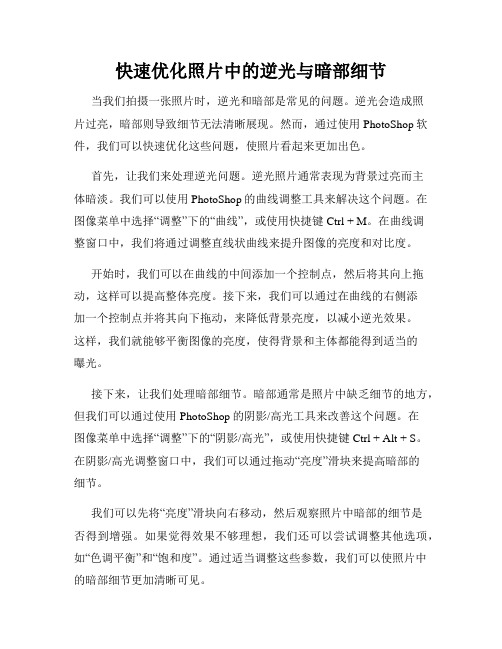
快速优化照片中的逆光与暗部细节当我们拍摄一张照片时,逆光和暗部是常见的问题。
逆光会造成照片过亮,暗部则导致细节无法清晰展现。
然而,通过使用PhotoShop软件,我们可以快速优化这些问题,使照片看起来更加出色。
首先,让我们来处理逆光问题。
逆光照片通常表现为背景过亮而主体暗淡。
我们可以使用PhotoShop的曲线调整工具来解决这个问题。
在图像菜单中选择“调整”下的“曲线”,或使用快捷键Ctrl + M。
在曲线调整窗口中,我们将通过调整直线状曲线来提升图像的亮度和对比度。
开始时,我们可以在曲线的中间添加一个控制点,然后将其向上拖动,这样可以提高整体亮度。
接下来,我们可以通过在曲线的右侧添加一个控制点并将其向下拖动,来降低背景亮度,以减小逆光效果。
这样,我们就能够平衡图像的亮度,使得背景和主体都能得到适当的曝光。
接下来,让我们处理暗部细节。
暗部通常是照片中缺乏细节的地方,但我们可以通过使用PhotoShop的阴影/高光工具来改善这个问题。
在图像菜单中选择“调整”下的“阴影/高光”,或使用快捷键Ctrl + Alt + S。
在阴影/高光调整窗口中,我们可以通过拖动“亮度”滑块来提高暗部的细节。
我们可以先将“亮度”滑块向右移动,然后观察照片中暗部的细节是否得到增强。
如果觉得效果不够理想,我们还可以尝试调整其他选项,如“色调平衡”和“饱和度”。
通过适当调整这些参数,我们可以使照片中的暗部细节更加清晰可见。
除了上述方法,还有其他一些技巧可以帮助我们优化逆光和暗部。
例如,我们可以使用PhotoShop的修复画笔工具来点亮特定区域的细节。
在工具栏中选择修复画笔工具,然后使用鼠标或笔消除暗部,以突出细节。
此外,还可以使用PhotoShop的曝光调整工具来调整照片的整体亮度。
在使用上述技巧时,需要注意不要过度处理照片,以免导致图像出现失真或人工感。
可以在每一步处理完毕后,观察照片的整体效果,根据需求进行微调。
此外,为了保留原始图像,建议在处理前先备份一份。
- 1、下载文档前请自行甄别文档内容的完整性,平台不提供额外的编辑、内容补充、找答案等附加服务。
- 2、"仅部分预览"的文档,不可在线预览部分如存在完整性等问题,可反馈申请退款(可完整预览的文档不适用该条件!)。
- 3、如文档侵犯您的权益,请联系客服反馈,我们会尽快为您处理(人工客服工作时间:9:00-18:30)。
V ignetting is something you see a lot in photography, and it works just as well in architecture illustrations. The idea is simple, the edges of the illustration are darkened to “frame” the image and draw attention to the center. If there is a lot going on in the rendering, this is an easy way to draw the eye to your design in the center, and avoid distracting geometry around the perimeter.
照片暗角在摄影中使用很广泛,也同意适用于建筑图像表现。
想法很简单,图像的边缘有意加暗以增加层次感,同时将视觉焦点转移到图面中心。
如果你在渲染建筑上花了很多功夫,添加照片暗角会是一个让视觉聚焦在中心部分你的设计上的很简单的方法,同时能避免四周的东西分散人的注意力。
There are many ways to produce this effect. Many of them can be automated with software such as Photoshop (Filters>Distort>Lens Correction) and Lightroom. I prefer to paint in the shadows because I don't always want even shading around the perimeter. Here is how its done:
有很多方法可以实现这种效果。
很多可以用像Photoshop(滤镜>扭曲>镜头校正)和Lightroom等软件实现。
我更喜欢在四周画上暗角因为我不总需要四周均等分布的暗晕。
以下是我的做法:
First, open the image in Photoshop. The image I will be using is below. For the most part, it looks finished. However, there were many buildings, to the sides and in the distance, were not modeled. Adding vignetting will draw attention to the center of the illustration and put the focus on my design instead of what I did not design.
首先,在Photoshop中打开图片。
图片操作如下,大体来看,这张图是已经做好了。
但是,主体建筑的旁边和远处有许多别的没有建模的建筑(地图上的截图)。
添加照片暗角能把人的注意力吸引到中心部分,视觉聚焦于我的设计上,而不是在我没设计的部分。
(译者注:cs6里的镜头校正点击滤镜即可看见,不在扭曲滤镜下,选择自定,调整晕影的数量)
Create a new layer and move that layer to the top of the layers pallet.
新建一个图层并把新图层移到所有图层最上端。
Select the "Paint Brush" tool, and with black paint, a soft brush, and an opacity below 20%, begin to paint the perimeter. In this case, I wanted to play up the horizon, so I focused most of the darkness in the corners, with less shading on the sides.
选择画笔工具,前景色调为纯黑,硬度调低,不透明度调到20%以下,开始在四周画。
在这个案例中,我想强调地平线上部分,所以主要画在图面左下角和右下角,旁边部分少画一些。
Going to Filter>Distort>Lens Correction or using the gradient tool could also be used to achieve a similar effect, but like I said above, sometimes it's not desired to have an even gradient around the image. Most of the time, a subtle bit of shading is all that is needed.
选择镜头,扭曲,镜头校正或者渐变工具也可以用来实现类似的效果,但是正如我上面所说的,有时我并不想图面四周有均等的渐变。
大多数时候,我需要的是一点微妙的晕影。
